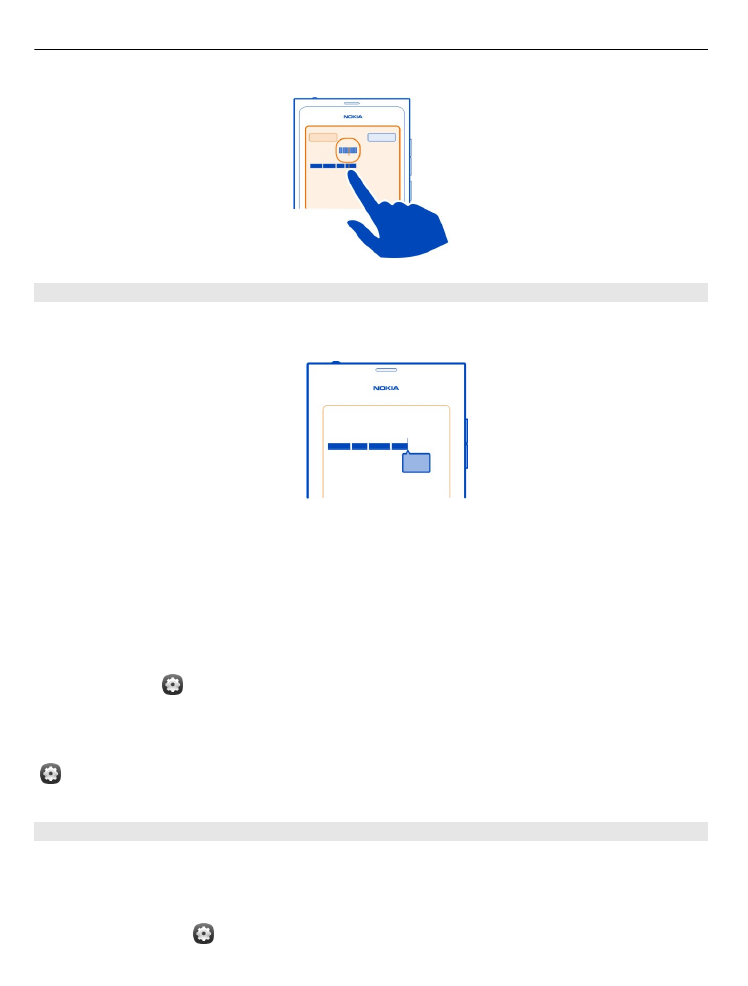
Písanie pomocou funkcie Swype
Chcete písať rýchlejšie? Použite funkciu Swype, ktorá slúži na rýchle a jednoduché
písanie textu.
Aktivácia funkcie Swype
1 Zvoľte položku a
Čas a jazyk
>
Zadávanie textu
a aktivujte funkciu
Swype
.
26
Základné používanie
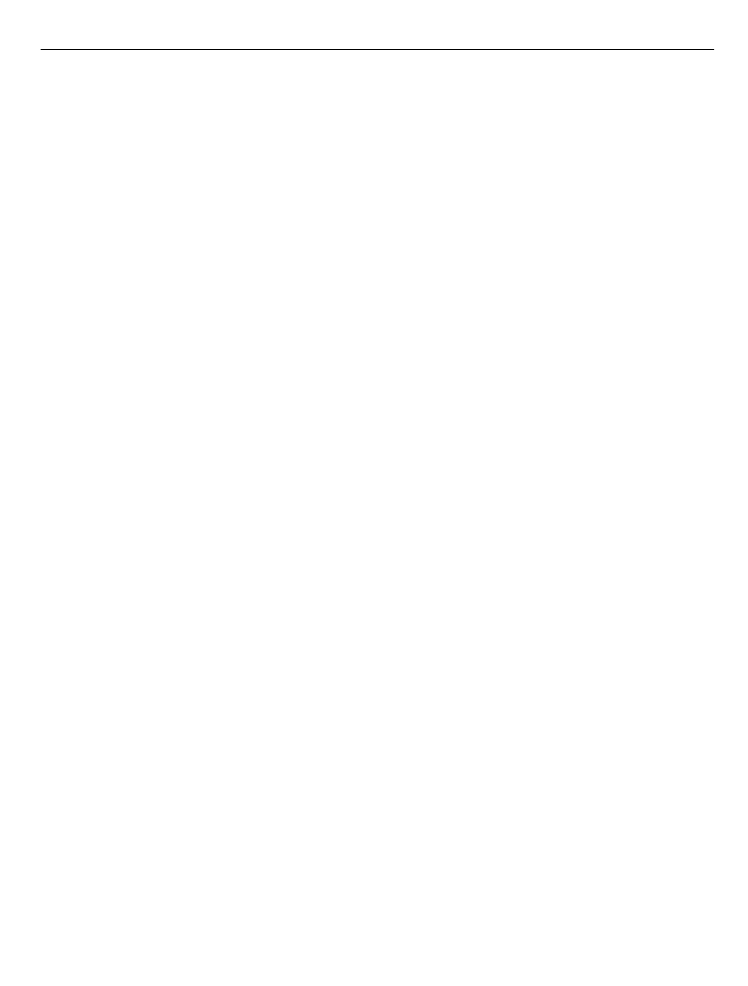
2 Vyberte položku
Nastavenia funkcie Swype
a požadovaný jazyk.
Písanie pomocou funkcie Swype
Ak chcete otvoriť virtuálnu klávesnicu, zvoľte pole na zadávanie textu. Posúvajte prst
z písmena na písmeno, nemusíte byť úplne presní. Funkcia Swype zvyčajne vie, či
chcete napísať rovnaké písmeno dvakrát, bez toho, aby ste čokoľvek urobili, ale ak
chcete mať istotu, príslušné písmeno začiarkajte alebo cezeň nakreslite slučku.
Medzera sa vloží automaticky, keď zdvihnete prst, aby ste napísali ďalšie slovo.
Tip: Ak chcete dočasne deaktivovať funkciu automatického vkladania medzery,
posuňte prst z medzerníka na tlačidlo Späť. Ak chcete, aby sa toto nastavenie uložilo
natrvalo, alebo ak chcete upraviť iné nastavenia, stlačte a podržte tlačidlo Swype v
ľavej dolnej časti klávesnice.
Písanie a úprava textu pomocou funkcie návrhu slov
Počas písania sa zobrazí zoznam možných slov. Ak chcete prechádzať zoznam,
presuňte prst v zozname doľava alebo doprava. Ak sa zobrazí požadované slovo,
zvoľte ho. Ak sa požadované slovo nachádza v zozname ako prvé, vloží sa
automaticky, keď začnete zadávať ďalšie slovo.
Ak chcete zobraziť zoznam iných tvarov už zadaného slova, zvoľte požadované slovo.
Pridanie slova do slovníka
Po jednom napíšte písmená slova, potom zvoľte slovo zo zoznamu navrhovaných slov.
Po zobrazení výzvy potvrďte.
Tip: Ak chcete do slovníka rýchlo pridať viacero slov, telefónnych čísel alebo slov,
ktoré obsahujú čísla a symboly, zachytením a presunutím ich zvýraznite a potom
zvoľte tlačidlo Swype.
Zmena veľkosti písmen slova
Zachytením zvýraznite požadované slovo, potom potiahnite prstom od tlačidla Swype
k tlačidlu Shift. Zvoľte požadovanú voľbu zo zoznamu.
Tip: Ak chcete napísať veľké začiatočné písmeno slova, jedným plynulým pohybom
položte prst na príslušné písmeno, posuňte prst hore nad klávesnicu a opäť dole na
ďalšie písmeno. Zvyšok slova napíšte bežným spôsobom.
Vloženie znaku s diakritickým znamienkom, symbolu alebo čísla
Ak chcete zobraziť znaky dostupné pre určité tlačidlo, stlačte a podržte príslušné
tlačidlo. Zvoľte požadovaný znak zo zoznamu.
Základné používanie
27
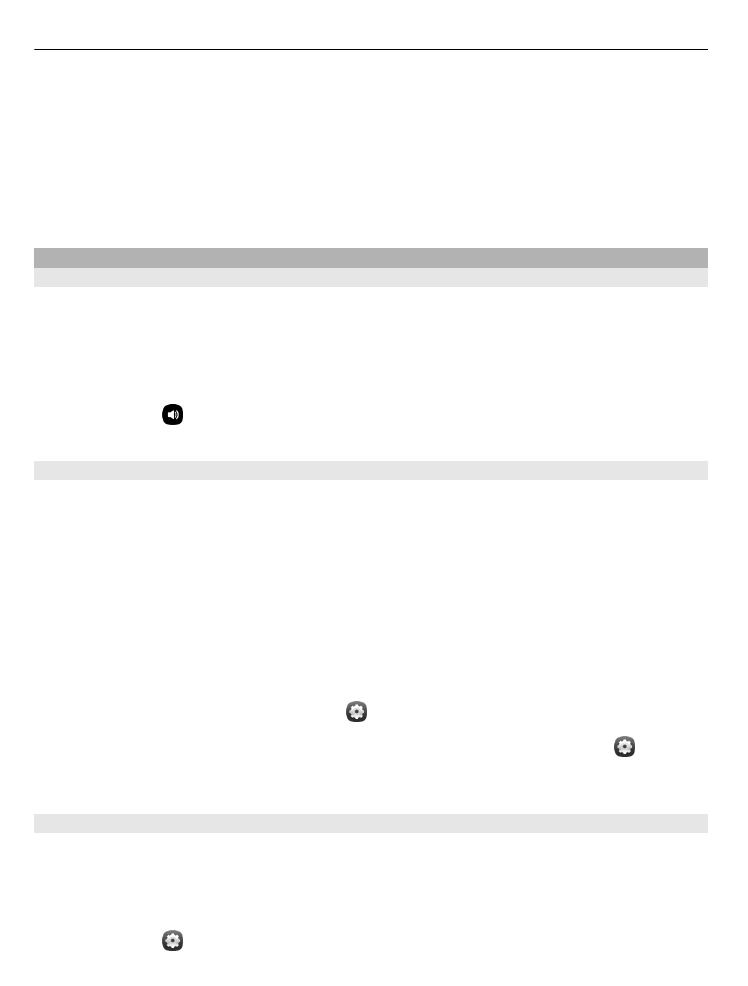
Príklad: Ak chcete vložiť písmeno á, stlačte a podržte tlačidlo a a zo zobrazeného
zoznamu zvoľte písmeno á.
Tip: Ak chcete presunúť kurzor v rámci textu alebo nájsť ďalšie voľby úpravy textu,
potiahnite prstom od tlačidla Swype k tlačidlu +!=.
Ďalšie rady, tipy a videá o používaní funkcie Swype nájdete na stránke
www.swype.com.